Одним из основных инструментов тонкой настройки параметров пользователя и системы в Windows являются групповые политики — GPO (group policy object). На сам компьютер и его пользователей могут действовать доменные групповые политики (если компьютер состоит в домене) и локальные (настроенные и активные только на данном компьютере). Групповые политики являются отличным средством настройки системы, способным повысить ее функционал, защищенность и безопасность. Однако у начинающих системных администраторов, решивших поэкспериментировать с безопасностью своего компьютера, некорректная настройка локальной (или доменной) групповой политики может привести к различным проблемам: от мелких проблем, заключающихся например в невозможности подключить принтер или флешку, до полного запрета на установку или запуск любых приложений, или даже запрета на вход в систему.
В подобных случаях, тяжесть которых усугубляется тем, что зачастую администратор просто не знает какая из применённых политик вызывает проблему, возникает необходимость сброса состояния групповых политик на состояние по-умолчанию, когда ни один из параметров групповых политик не задан.
EASY: How To Uninstall Software Using Group Policy GPO
Сброс локальных политик с помощью консоли gpedit.msc
Откройте консоль управления локальными групповыми политиками gpedit.msc .

Перейдите в раздел All Settings системных локальных политик безопасности (Local Computer Poice -> Computer Configuration — > Administrative templates). Данные раздел содержит список всех политик, доступных к конфигурированию в административных шаблонах. Отсортируйте политики по столбцу State (состояние) и найдите все активные политики (состояние Disabled и Enabled). Отключите действие всех или только определенных политик, переведя их в состояние Not configured (Не задана).
Такие же действия нужно провести и в разделе пользовательских политик (User Configuration). Таким образом можно отключить действие всех административных групповых политик.
Совет. В том случае если вам нужно совсем отключить действие доменных политик на компьютер, рекомендуем статью Отключить применение доменных GPO в Windows 7.
Указанный выше способ сброса групповых политик в Windows подойдет для самых «простых» случаев. Некорректные настройки групповых политик могут привести к более серьезным проблемам, например: невозможности запуску оснастки gpedit.msc или вообще всех программ, потери пользователем прав администратора системы, или запрета на вход в систему. Рассмотрим эти случаи подробнее.
Сброс локальных политик безопасности в Windows
Локальные политик безопасности (local security policies) настраиваются с помощью отдельной консоли управления secpol.msc. Если проблемы с компьютером вызваны «закручиванием гаек» в локальных политик безопасности, и если у пользователя остался доступ к системе и административные права, сначала стоит попробовать сбросить параметры безопасности системы к значениям по умолчанию. Для этого в командной строке с правами администратора выполните:
Установка и удаление программ групповыми политиками Windows Server 2016
Для Windows XP:
secedit /configure /cfg %windir%repairsecsetup.inf /db secsetup.sdb /verbose
Для Windows 8, Windows 7 и Vista:
secedit /configure /cfg %windir%infdefltbase.inf /db defltbase.sdb /verbose
После чего компьютер нужно перезагрузить.
«Жесткий» метод сброса групповых политик в Windows на дефолтные значения
Прежде чем говорить о радикальном способе сброса групповых политик в Windows, проведем краткий экскурс в архитектуру административных шаблонов групповых политик Windows.
Архитектура административных шаблонов групповых политик основана на специальных файлах Registry.pol. Данные файлы хранят параметры реестра, которые соответствуют тем или иным настройкам сконфигурированных групповых политик. Пользовательские и компьютерные политики хранятся в разных файлах Registry.pol.
- Настройки компьютера (раздел Computer Configuration) хранятся в %SystemRoot%System32 GroupPolicyMachineregistry.pol
- Пользовательские политики (раздел User Configuration) — %SystemRoot%System32 GroupPolicyUserregistry.pol

При загрузке компьютера система экспортирует содержимое файла MachineRegistry.pol в ветку системного реестра HKEY_LOCAL_MACHINE (HKLM). Содержимое файла UserRegistry.pol экспортируется в ветку HKEY_CURRENT_USER (HKCU) при входе пользователя в систему.
Консоль редактора локальных групповых политик при открытии грузит содержимое данных файлов и предоставляет их в удобном пользователю виде. При закрытии редактора GPO внесенные изменения записываются в реестр.
Совет. Для внесения изменения в файлы стоит использовать только редактор групповых политик GPO. Не рекомендуется редактировать файлы Registry.pol вручную или с помощью старых версий редактора групповой политики!
Чтобы удалить все текущие настройки локальных групповых политик, необходимо удалить файлы Registry.pol в каталоге GroupPolicy. Сделать это можно следующими командами, запущенными в командной строке с правами администратора:
RD /S /Q «%WinDir%System32GroupPolicyUsers» RD /S /Q «%WinDir%System32GroupPolicy» gpupdate /force
Сброс локальных политик безопасности при невозможности входа в Windows
В том случае, если локальный вход в систему невозможен или не удается запустить командную строку (например, при блокировке ее и других программ с помощью Applocker). Удалить файлы Registry.pol можно, загрузившись с установочного диска Windows или любого LiveCD.
- Загрузитесь с установочного диска Windows и запустите командную строку (Shift+F10)
- Выполните команду:
diskpart
list volume
exit

Последовательно выполните следующие команды:
RD /S /Q С:WindowsSystem32GroupPolicy
RD /S /Q С:WindowsSystem32GroupPolicyUsers
Источник: www.ennera.ru
vinadm.blogspot.com
Чтобы удалить ярлык на рабочем столе, который хранится в папке c:UsersPublicDesktopсоздаем объект групповой политики компьютера GPO (Computer Configuration —> Preferences —> Windows Settings —> Files)удалить файл C:UsersPublicDesktopfile.lnk.
Переменная % CommonDesktopDir% здесь не сработала, но, к счастью, путь к файлу в нашей среде одинаков, поэтому не имеет никаких функциональных различий.
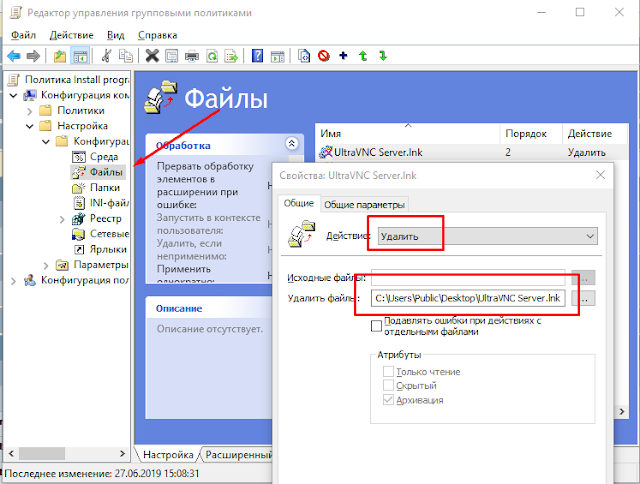
Чтобы удалить ярлык на рабочем столе, который хранится на рабочем столе пользователя можно использовать политику
GPO (User Configuration —> Preferences —> Windows Settings —> Files) удалить файл %DesktopDir%file.lnk.
Если в поле конечный файл нажать f3 можно подставить переменную %DesktopDir%
Источник: vinadm.blogspot.com
Удаление GPO
Удаление GPO, это совсем не разъединение GPO от домена или OU. Этим действием вы удаляете GPO из папки объектов Групповой Политики. Выполняется перемещения не только ссылок, но и непосредственно GPO.
Внимание: Прежде, чем удалить GPO, посмотрите, как ее можно сохранить. Это описывается в разделе «Сохранение GPO”. В разделе «Восстанавливая GPO” можно прочитать, как восстановить GPO из резервной копии.
Удаление GPO из папки объектов Групповой Политики
| 1 | В GPMC, щелкните по папке Group Policy objects. | 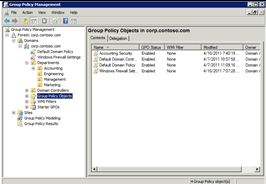 |
| 2 | В правой области GPMC, щелкните правой кнопкой по GPO, который Вы хотите удалить, и щелкните по Delete. | 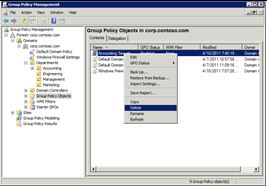 |
| 3 | В диалоговом окне Group Policy Management , щелкните по Yes, чтобы подтвердить, что Вы хотите стереть GPO и его ссылки. | 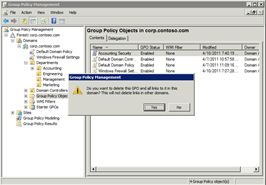 |
| 4 | В диалоговом окне Delete , подтвердите, что удаление удалось, и нажмите OK. | 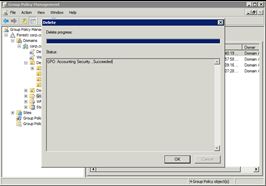 |
Групповая политика для начинающих
Related posts:
- Основные понятия групповой политики
- Windows 8.1. Управление и удаление профилей беспроводной сети
- Настройка параметров групповой политики (GPO)
- Объекты групповой политики
Источник: datbaze.ru